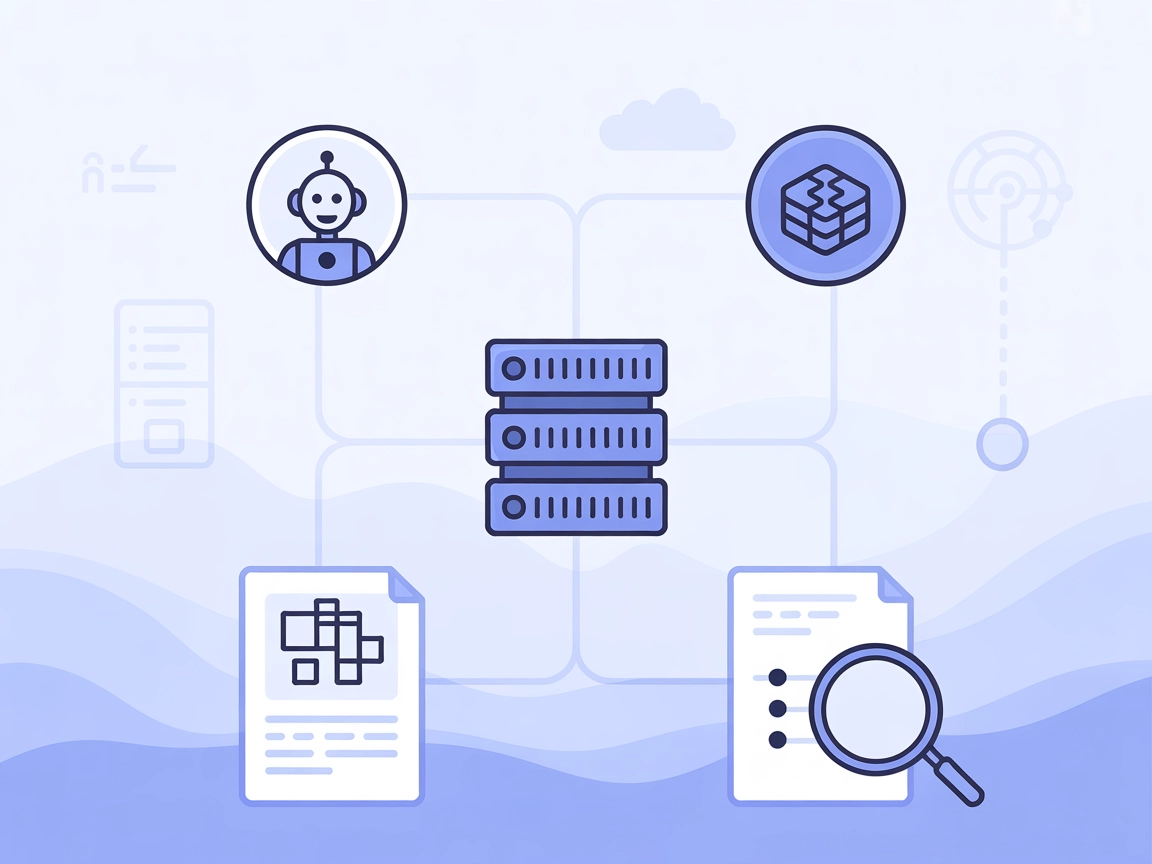Integrazione Gravitino MCP Server
Il Gravitino MCP Server collega gli assistenti AI con Apache Gravitino, consentendo una gestione dei metadati senza interruzioni, la scoperta dei cataloghi e l’...

Il Server MCP di Grafana offre agli assistenti AI accesso in tempo reale alle dashboard, alle sorgenti dati e alle query Prometheus di Grafana—ottimizzando l’osservabilità e i flussi di lavoro DevOps all’interno di FlowHunt.
FlowHunt fornisce un livello di sicurezza aggiuntivo tra i tuoi sistemi interni e gli strumenti AI, dandoti controllo granulare su quali strumenti sono accessibili dai tuoi server MCP. I server MCP ospitati nella nostra infrastruttura possono essere integrati perfettamente con il chatbot di FlowHunt così come con le piattaforme AI popolari come ChatGPT, Claude e vari editor AI.
Il Grafana MCP (Model Context Protocol) Server è uno strato di integrazione che collega gli assistenti AI con Grafana, consentendo un accesso avanzato a dashboard, sorgenti dati e strumenti di monitoraggio all’interno dell’ecosistema Grafana. Espone le capacità di Grafana tramite MCP, permettendo ai client AI di eseguire operazioni come la ricerca di dashboard, il recupero di informazioni dettagliate sulle dashboard, la gestione delle dashboard, l’accesso e la query delle sorgenti dati e l’esecuzione di query Prometheus in modo programmato. Questo semplifica i flussi di lavoro di sviluppo e operativi consentendo agli assistenti AI di interagire direttamente con i dati di osservabilità, automatizzare la gestione delle dashboard e facilitare il monitoraggio e il troubleshooting in tempo reale, tutto nel contesto di ambienti di sviluppo guidati dall’AI.
Nessun template di prompt esplicito è menzionato nei file o nella documentazione forniti.
windsurf.config.json).{
"mcpServers": {
"grafana-mcp": {
"command": "npx",
"args": ["@grafana/mcp-grafana@latest"]
}
}
}
{
"mcpServers": {
"grafana-mcp": {
"command": "npx",
"args": ["@grafana/mcp-grafana@latest"],
"env": {
"GRAFANA_API_KEY": "${GRAFANA_API_KEY}"
},
"inputs": {
"grafana_url": "https://your-grafana-instance"
}
}
}
}
{
"mcpServers": {
"grafana-mcp": {
"command": "npx",
"args": ["@grafana/mcp-grafana@latest"]
}
}
}
cursor.config.json.{
"mcpServers": {
"grafana-mcp": {
"command": "npx",
"args": ["@grafana/mcp-grafana@latest"]
}
}
}
{
"mcpServers": {
"grafana-mcp": {
"command": "npx",
"args": ["@grafana/mcp-grafana@latest"]
}
}
}
{
"mcpServers": {
"grafana-mcp": {
"command": "npx",
"args": ["@grafana/mcp-grafana@latest"],
"env": {
"GRAFANA_API_KEY": "${GRAFANA_API_KEY}"
},
"inputs": {
"grafana_url": "https://your-grafana-instance"
}
}
}
}
Utilizzo dell’MCP in FlowHunt
Per integrare i server MCP nel tuo flusso di lavoro FlowHunt, inizia aggiungendo il componente MCP al tuo flusso e collegandolo al tuo agente AI:
Clicca sul componente MCP per aprire il pannello di configurazione. Nella sezione di configurazione MCP di sistema, inserisci i dettagli del tuo server MCP utilizzando questo formato JSON:
{
"grafana-mcp": {
"transport": "streamable_http",
"url": "https://yourmcpserver.example/pathtothemcp/url"
}
}
Una volta configurato, l’agente AI sarà in grado di utilizzare questo MCP come strumento con accesso a tutte le sue funzioni e capacità. Ricorda di cambiare “grafana-mcp” con il vero nome del tuo server MCP e di sostituire l’URL con l’URL del tuo MCP server.
| Sezione | Disponibilità | Dettagli/Note |
|---|---|---|
| Panoramica | ✅ | |
| Elenco dei Prompt | ⛔ | Nessun template di prompt menzionato in repo/file |
| Elenco delle Risorse | ✅ | Dashboard, Sorgenti dati, Query pannelli, Prometheus |
| Elenco degli Strumenti | ✅ | Ricerca dashboard, update, datasource, strumenti query |
| Protezione API Key | ✅ | Configurazioni esempio per variabili ambiente fornite |
| Supporto Sampling (meno importante in valutazione) | ⛔ | Non menzionato |
In base a quanto sopra, il server Grafana MCP è ben documentato per la configurazione e copre i principali primitivi MCP (risorse, strumenti, sicurezza API key), ma manca di template di prompt espliciti e informazioni sul supporto al sampling. È un progetto solido e pratico per utenti e sviluppatori Grafana.
| Ha una LICENSE | ✅ Apache-2.0 |
|---|---|
| Ha almeno uno strumento | ✅ |
| Numero di Fork | 82 |
| Numero di Stelle | 951 |
Il Server MCP di Grafana è uno strato di integrazione che collega gli assistenti AI a Grafana, consentendo l’accesso programmato a dashboard, sorgenti dati e query Prometheus. Potenzia l’automazione guidata da AI per monitoraggio, troubleshooting e osservabilità all’interno di FlowHunt.
Gli assistenti AI possono cercare, recuperare, creare e aggiornare dashboard, elencare e analizzare sorgenti dati (come Prometheus e Loki), estrarre le query dei pannelli ed eseguire query Prometheus—tutto in modo programmato all’interno del tuo flusso di lavoro.
Aggiungi il componente MCP al tuo flusso FlowHunt, quindi inserisci i dettagli del tuo server MCP di Grafana utilizzando il trasporto streamable_http e l’URL del tuo server. Assicurati di proteggere le tue API key tramite variabili d’ambiente come mostrato nelle istruzioni di configurazione.
Sì, purché tu memorizzi la tua API key nelle variabili d’ambiente e non la inserisca mai direttamente nei file di configurazione. Sono forniti esempi di configurazione per aiutarti a proteggere le informazioni sensibili.
Gli utilizzi più comuni includono la gestione automatizzata delle dashboard, l’esplorazione delle sorgenti dati, l’estrazione delle query dei pannelli, l’esecuzione di query Prometheus per monitoraggio/allerta e l’integrazione dell’osservabilità nei flussi DevOps e CI/CD con assistenza AI.
Sfrutta l’AI per automatizzare la gestione delle dashboard e il monitoraggio integrando Grafana con l’MCP Server di FlowHunt. Prova subito un’osservabilità intelligente e senza interruzioni.
Il Gravitino MCP Server collega gli assistenti AI con Apache Gravitino, consentendo una gestione dei metadati senza interruzioni, la scoperta dei cataloghi e l’...
Il Server MCP di Google Tasks collega gli assistenti AI con Google Tasks, consentendo la gestione e l'automazione delle attività direttamente tramite azioni di ...
TheGraph MCP Server collega agenti AI con dati blockchain indicizzati dal protocollo The Graph, consentendo accesso, interrogazione e analisi senza interruzioni...
Consenso Cookie
Usiamo i cookie per migliorare la tua esperienza di navigazione e analizzare il nostro traffico. See our privacy policy.